- Criado por Aline Cristina Braz de Oliveira, última alteração por Diogo Damiani Ferreira em 18 jul, 2024
Índice:
Introdução
Após a instalação do Smart View Agent, deve-se efetuar os passos de configuração inicial do Smart View (por padrão através do endereço HTTP://LOCALHOST:7019) sendo eles:
- Informação de dados do Provedor de Segurança, para integração com ERP TOTVS e gerenciador de identidade;
- Dados de integração como License Server;
- Dados do SGDB à ser usado para armazenar os metadados do Smart View como Armazenamento de Dados
Produtos Integrados ao Smart View
Informações mais detalhadas sobre a integração com os ERP's TOTVS podem ser consultadas conforme a página do produto.
Para atualizar o Smart View Agent, veja Atualização do Agent.
Provedor de Segurança
Nesta etapa é configurado o Provedor de Segurança de autenticação dos usuários para acesso ao Smart View. Deve primeiramente ser dado um nome ao provedor e em seguida devem ser informados, conforme detalhado na documentação do Provedor de Segurança do ERP TOTVS utilizado. Atualmente, o Agent possui duas formas de configuração, sendo:
- Descoberta Automática - apenas uma URL precisa ser informada;
- Descoberta Manual - necessário o preenchimento das URLs de criação de token, JWKS e base de API.
Verifique na documentação do seu ERP qual o modelo de descoberta de Provedor de Segurança é suportada.
Caso o ERP suporte a Descoberta Automática, os campos devem ser preenchidos conforme demonstrado abaixo:
| Campo | Valor |
|---|---|
| Nome do provedor | Nome do provedor de segurança a ser exibido no Smart View. (Ex.: RM ou Protheus) |
| Endereço de descoberta | URL de descoberta automática do ERP |
Em Recuperar emissor deve ser preenchido um usuário e senha cadastrado no ERP que servirá como administrador do Smart View.
Caso o ERP não suporte a Descoberta Automática, deve-se clicar no link destacado abaixo: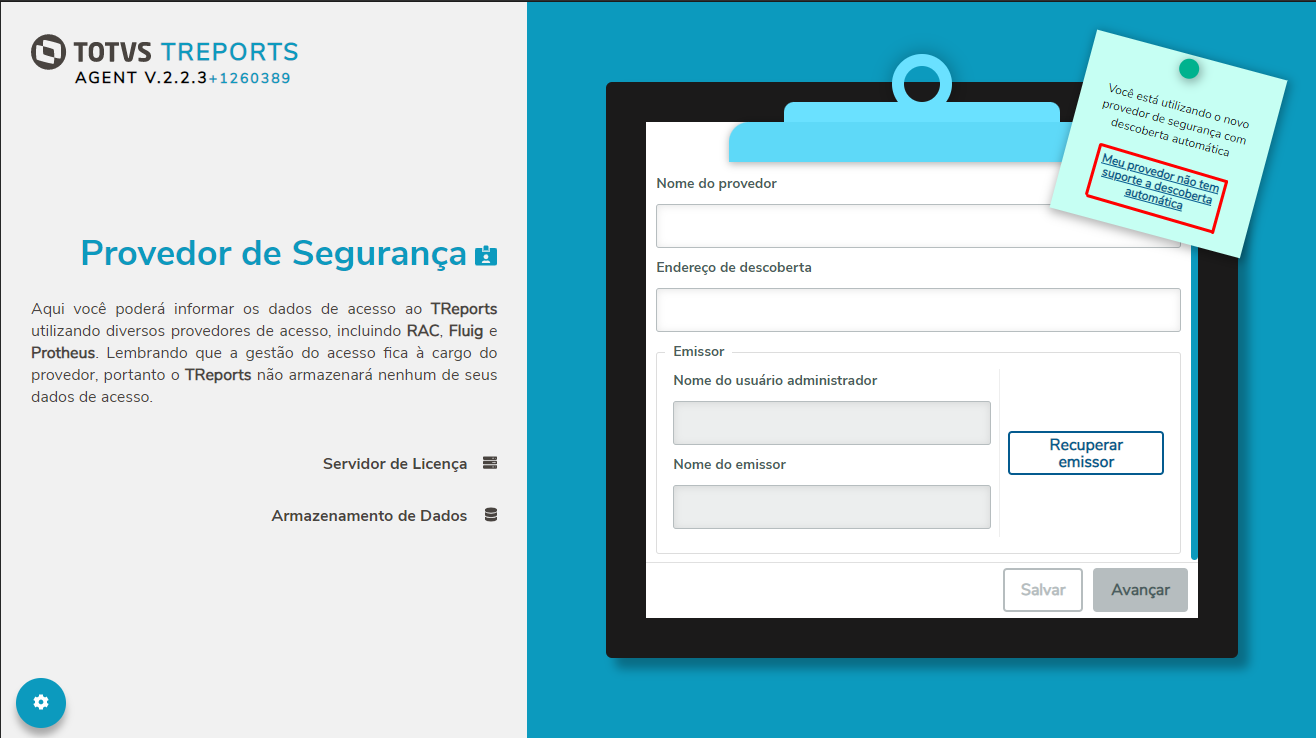
Caso o Agent esteja numa versão sem suporte à Descoberta Automática, a configuração deve ser feita conforme demonstrado abaixo:
| Campo | Valor |
|---|---|
| Nome do provedor | Nome do provedor de segurança a ser exibido no Smart View. (Ex.: RM ou Protheus) |
| Endereço de criação do token | URL de criação de token do ERP |
Endereço Jwks |
URL de JWKS do ERP |
| Endereço base da Api | URL base de API do ERP |
Em Recuperar emissor deve ser preenchido um usuário e senha cadastrado no ERP que servirá como administrador do Smart View.
Após feito o login do usuário administrador, os campos Nome do usuário administrador e Nome do emissor serão automaticamente preenchidos, concluindo a configuração do Provedor de Segurança. Deve-se então avançar para a próxima etapa.
Servidor de Licença
Nesta etapa é configurado o Servidor de Licença do Smart View. Devem ser informados os campos abaixo:
- IP do Servidor: Informe o IP do servidor utilizado como License Server.
- Porta: Informe a porta cadastrada no seu License Server.
- CNPJ: Informe o CNPJ da sua empresa.
O campo CNPJ pode ser preenchido formatado (XX.XXX.XXX/XXXX-X) ou direto (XXXXXXXXXXXXX).
Seu preenchimento não é obrigatório para verificar o License Server, porém será necessário para realizar o consumo de licença em alguns tipos de contratos.
Depois que a configuração estiver concluída, verifique a disponibilidade do seu servidor clicando no botão.
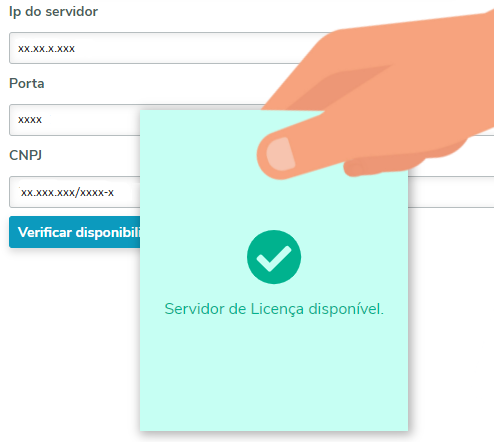
É possível avançar a etapa sem informar um Servidor de Licença, no entanto, algumas funcionalidades do sistema serão limitadas.
Informações
Para mais detalhes de como funciona o License Server, acesse a página License Server.
Armazenamento de Dados
Provedor de Dados
Até a versão 2.2.2 do Smart View Agent, essa etapa era denominada de Provedor de Dados. Ela foi alterada para melhorar o entendimento.
Na etapa de configuração do Armazenamento de Dados será definido qual banco de dados será utilizado para armazenar os metadados do Smart View, sendo possível escolher entre os tipos SQLite, PostgreSQL, SQL Server e Oracle (a partir da versão 3.5).
Quando selecionado o provedor SQLite, não é necessário realizar nenhum tipo de configuração ou instalação adicional, por se tratar de um banco embarcado ao Smart View. Para realizar um backup, é necessário copiar os arquivos da pasta "db" na raiz da pasta onde o Smart View foi instalado "{pasta-de-instalação}\db\".
Provedor de Dados SQLite
A opção de provedor de dados como SQLite deve ser utilizada para fins de testes e experimentação, pois possui capacidade e performance limitada
Para os provedores do tipo PostgreSQL e SQL Server, deve ser configurada a conexão a um servidor de banco de dados, preenchendo as seguintes informações:
- Data Source - endereço do SGBD;
- Initial Catalog - nome da base a ser utilizada;
- User ID - Id do usuário;
- Password - senha do usuário.
Já para o provedor Oracle, deve ser realizado o preenchimento das seguintes informações:
- Data Source - endereço do SGBD com porta, além do nome do serviço (Ex: dbserver:1521/XEPDB1);
- User ID - Id do usuário;
- Password - senha do usuário.
É possível, caso necessário, incluir mais parâmetros na string de conexão através do botão "Adicionar parâmetro".
O usuário de conexão ao servidor deve possuir permissão para criação de bases e tabelas, conforme detalhado abaixo:
PostgreSQL
- Caso a database a ser utilizada ainda NÃO exista:
- Usuário deve possuir o privilégio de Superuser;
OU - Usuário deve possuir privilégio de Create databases;
- Usuário deve possuir o privilégio de Superuser;
- Caso a database a ser utilizada JÁ exista:
- Usuário deve ser Owner da database;
SQL Server
- O servidor deve permitir autenticação via usuário do SQL Server (SQL Server Authentication);
- O usuário deve ter permissão conectar à database engine.
- Caso a database a ser utilizada ainda NÃO exista:
- Usuário deve possuir a Server Role "dbcreator"
- Caso a database a ser utilizada JÁ exista:
- Usuário deve ser mapeado na database com a role de "db_owner"
OU - Usuário deve ser mapeado na database com as roles;
- db_datareader;
- db_datawriter;
- db_ddladmin
- Usuário deve ser mapeado na database com a role de "db_owner"
Oracle
- Usuário deve possuir:
- as atribuições: connect, resource;
- os privilégios de sistema: alter any table, create table e drop any table;
- a cota ilimitada na table_space padrão definida para o usuário;
Postgres
O usuário de conexão ao servidor deve ter acesso de leitura na base padrão postgres, utilizada para verificação dos acessos.
SQL Server
É recomendado que a base SQL Server esteja com a Collation configurada como Latin1_General_CI_AS.
Assim que todas as informações forem preenchidas, deve-se validar a conexão através do botão "Testar conexão". Nessa validação é exibido um relatório que exibe se:
- Foi possível conectar ao SGBD com o usuário/senha informado;
- A base de dados informada existe. Caso não exista, é verificado se o usuário possui permissão para criar;
- O usuário pode criar e editar tabelas da base informada;
Exemplo:

Caso alguma das verificações falhe, o item verificado é exibido em vermelho e não será possível concluir a configuração.
Em alguns casos os itens são exibidos em amarelo, como forma de alerta, indicando que o Agent não pode verificar a permissão. Nesse cenário será possível concluir a configuração.
Exemplo:
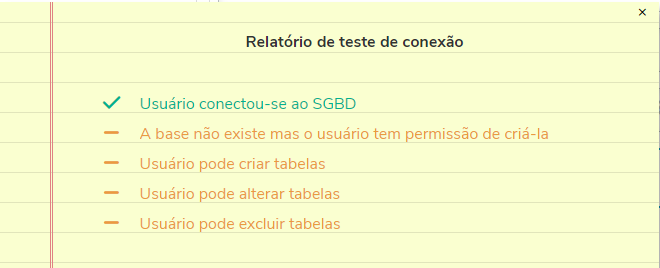
Assim que a conexão for validada, clique em "Concluir".
Fim da configuração
Após configurar o Armazenamento de Dados, será apresentado a tela final de configuração, clique em "Abrir o Smart View" para iniciar o uso do Smart View ou em "Ir ao Diagnóstico" para verificar as configurações de instalação do Smart View:
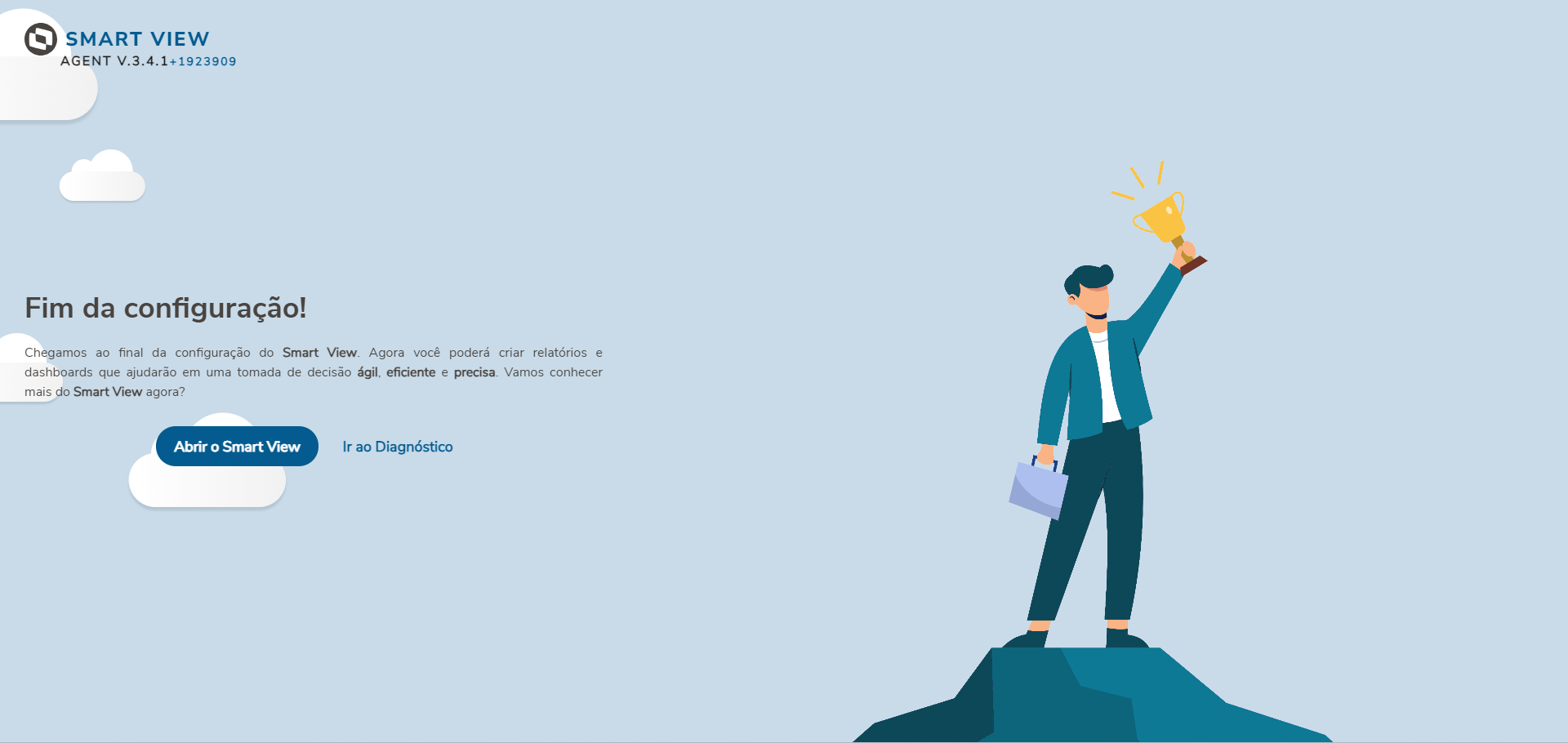
Próxima Etapa
Para iniciar o uso da ferramenta configure um conector. Link para mais informações Configurando Conectores.
Produto: Framework
Processo: Configuração Smart View Agent
- Desenvolvido por Confluence da Atlassian 7.19.17
- Impresso pelo Confluence da Atlassian 7.19.17
- Reportar um problema
- Notícias da Atlassian